Ворд није могао да креира радну датотеку, проверите привремену променљиву окружења
Ако добијете да Ворд није могао да креира радну датотеку, проверите(Word could not create the work file, check the temp environment variable) грешку привремене променљиве окружења док повезујете Ворд(Word) са другим програмом; ево неколико поправки које можете користити да отклоните овај проблем. Ова грешка се може јавити са било којом верзијом Мицрософт Оффице(Microsoft Office) производа као што су Ворд, Екцел или ПоверПоинт(Word, Excel or PowerPoint) у Windows 11/10/8/7 . Иако смо у овом посту узели пример Ворд(Word) - а, слична процедура је примењена да би се поправила грешка иу Екцел(Excel) -у и ПоверПоинт(PowerPoint) - у.
Са пуно функција, Ворд(Word) је за мене једна од најчешће коришћених Оффице компоненти. Данас сам покушавао да користим СхареПоинт(SharePoint) као алатку за сарадњу заједно са Мицрософт Ворд(Microsoft Word) -ом , како бих могао да се повежем са својим тимом, али Ворд(Word) ми то није дозволио. Ворд( Word) ме је приморавао да користим своје локалне документе у њему, као што је видљиво из овог обавештења о грешци које сам добио.
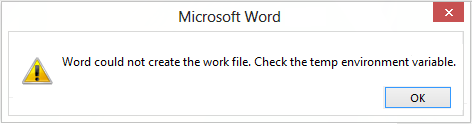
Шта узрокује грешку Није могуће(Could) креирати радну датотеку у Оффице(Office) апликацијама?
Може постојати неколико узрока који могу изазвати грешку. Ево неких од могућих разлога за ову грешку:
- Ова грешка може бити резултат малвера присутног на вашем систему који би могао ометати редован рад ваше Оффице(Office) апликације. Можете покушати да скенирате и уклоните малвер да бисте исправили грешку.
- Други разлог за исту грешку може бити оштећење системске датотеке или грешке система датотека присутне на вашем рачунару. Ако је сценарио применљив, можете покушати да покренете СФЦ(SFC) скенирање праћено наредбом ЦХКДСК(CHKDSK) да бисте исправили грешку.
- Ако локација фасцикле Привремене Интернет датотеке(Temporary Internet Files) није исправно подешена, може доћи до ове грешке. У том случају можете покушати да промените локацију фасцикле Привремене Интернет датотеке(Temporary Internet Files) у Интернет (Internet) Пропертиес(Properties) .
Ворд(Word) није могао да креира радну датотеку, проверите променљиву Темп окружења(Temp Environment Variable)
Као што можете видети на слици, ништа ми није помогло да решим овај проблем осим саме поруке о грешци. Пробао сам Мицрософт подршку(Microsoft Support) , али њихова решења нису радила за мене – претпостављам да су била за претходна издања Ворд -а. (Word)Онда сам дошао до закључка да је то због нетачних уноса у регистар. Дакле, коначно, добио сам две исправке за решавање овог проблема и желео бих да поделим са свима вама.
Да бисте поправили Ворд(Word) није могао да креира радну датотеку, проверите грешку привремене променљиве окружења, следите ове кораке:
- Покрените (Run)СФЦ(SFC) скенирање и проверите да ли постоје грешке на диску .
- Додајте променљиву окружења.
- Онемогућите окно за преглед.
- Направите фасциклу Привремене Интернет датотеке(Internet Files) .
- Промените локацију привремених Интернет датотека(Temporary Internet Files) из Интернет (Internet) Пропертиес(Properties) .
- Поново региструјте Ворд датотеке.
- Користите исправку регистра.
Хајде да детаљно погледамо ове кораке.
1] Покрените (Run)СФЦ(SFC) скенирање и проверите да ли постоје грешке на диску
Ова грешка може бити резултат оштећења системске датотеке или грешака на диску на вашем рачунару. Дакле, прва ствар коју треба да урадите да бисте се решили грешке је да покренете СФЦ скенирање, а затим проверите и поправите грешке на диску. СФЦ или Провера системских датотека је уграђени услужни програм у Виндовс(Windows) -у који омогућава корисницима да скенирају и поправљају оштећене системске датотеке преко командне линије(Command Prompt) . С друге стране, можете да поправите грешке на диску помоћу другог уграђеног алата за Виндовс који се зове (Windows)Цхецк Диск Утилити (ЦХКДСК)(Check Disk Utility (CHKDSK)) .
Пре тога, можете покушати да скенирате у потрази за малвером на вашем систему помоћу антивирусног пакета. Ако не пронађе злонамерни софтвер на вашем рачунару, наставите са следећим корацима.
Ево корака да поправите оштећење системске датотеке и грешку на диску да бисте решили грешку:
- Прво, отворите командну линију са повишеним привилегијама(open the Command Prompt with elevated privilege) .
- Сада унесите доњу команду и притисните Ентер(Enter) да бисте је извршили:
сфц.еке /сцаннов
- Када се команда у потпуности изврши и грешке у системским датотекама буду поправљене, можете наставити са провером грешака подешавања диска.
- У повишеној командној линији(Command Prompt) унесите следећу команду:
цхкдск /р /ф
- Када се грешке система датотека поправе, поново покрените рачунар, отворите Ворд(Word) и покушајте да покушате исту радњу која вам је довела до грешке.
Надамо се да ће вам овај метод поправити грешку. Међутим, у случају да није, можете прећи на следећу потенцијалну поправку.
2] Додајте променљиву окружења
Још једно решење које можете испробати је додавање нове променљиве окружења. Исправио је грешку за многе погођене кориснике и могао би радити и за вас. Ево корака да то урадите:
- Прво отворите апликацију Подешавања(Settings) помоћу пречице Windows + И и идите на System > About .
- Сада пронађите одељак Повезане везе и кликните на опцију Напредне системске поставке .(Advanced system settings)
- У новом прозору са својствима система(System Properties) , уверите се да сте на картици Напредно(Advanced) .
- Затим притисните дугме Променљиве окружења(Environment Variables) .
- Након тога, под Корисничке(User) променљиве за
( Ново(New) дугме.је ваше корисничко име), кликните на - Затим унесите следеће вредности у одговарајућа поља:
-Унутар поља Име променљиве унесите %userprofile% .
-Унутар поља за вредност променљиве(Variable) унесите C:\Users\<username> (унесите своје корисничко име уместо <корисничко име>). - На крају, изаберите дугме ОК да бисте креирали нову променљиву окружења.
Након што то учините, поново покрените уређај и покушајте исту радњу у Ворд(Word) -у и погледајте да ли је грешка сада исправљена. У случају да не нађете срећу у овој методи, имамо још неке исправке; па пређите на следећи потенцијални метод сада.
3] Онемогућите окно за преглед
Такође можете покушати да онемогућите окно за преглед у (Preview)Филе Екплорер(File Explorer) -у да бисте исправили грешку. То је својеврсно решење и могло би вам помоћи. Да бисте то урадили, можете да отворите Филе Екплорер(File Explorer) помоћу пречице Win+E , а затим кликните на падајућу опцију Виев . (View)Затим идите на опцију Show > окно за преглед и уверите се да је опозвана. Погледајте да ли вам ово решава проблем.
У случају да не желите у потпуности да онемогућите окно за преглед(Preview) , можете да онемогућите преглед за Ворд(Word) и друге Оффице(Office) датотеке тако што ћете уредити одређене поткључеве регистратора. Али обавезно направите резервну копију регистра јер погрешна модификација регистра(Registry) може довести до озбиљних проблема.
Ево корака за онемогућавање прегледа за Ворд(Word) , Екцел(Excel) и Поверпоинт(Powerpoint) датотеке у Филе Екплорер(File Explorer) -у :
- Прво, притисните интервентни тастер Win+RПокрени(Run) , а затим у њега унесите регедит(regedit) да бисте отворили апликацију Регистри Едитор(Registry Editor) .
- Сада, у уређивачу регистра(Registry Editor) , потражите следеће кључеве:
Преглед речи: Преглед програма (Word Preview:)HKCR\CLSID\{84F66100-FF7C-4fb4-B0C0-02CD7FB668FE}
ПоверПоинт: Преглед (PowerPoint Preview:)HKCR\CLSID\{65235197-874B-4A07-BDC5-E65EA825B718}
програма Екцел:(Excel Preview:)HKCR\CLSID\{00020827-0000-0000-C000-000000000046} - Затим избришите горње кључеве један по један.
- Након тога, поново покрените Виндовс(Windows) и погледајте да ли је грешка сада исправљена.
4] Креирајте(Create) фасциклу Привремене Интернет датотеке(Temporary Internet Files)
Такође можете покушати да направите фасциклу Привремене Интернет датотеке(Internet Files) да бисте решили грешку.А Да бисте то урадили, можете да пратите следеће кораке:
- Прво отворите оквир за дијалог Покрени помоћу пречице (Run)Win+R , а затим унесите адресу у наставку у оквир Отвори:
Ц:\Усерс\усернаме\АппДата\Лоцал\Мицрософт\Виндовс\ИНетЦацхе
Можда ћете морати да омогућите опцију View > Show > Hidden items у Филе Екплорер-у да бисте видели локацију.
- Сада, на отвореној локацији, кликните десним тастером миша на празан простор, а затим изаберите опцију New > Folder да бисте креирали нову фасциклу
- Затим назовите новокреирану фасциклу као Цонтент.Ворд(Content.Word) .
- Након тога, поново покрените рачунар и погледајте да ли је грешка сада исправљена.
Постоји још један метод за креирање фасцикле привремених Интернет датотека(Internet Files) помоћу командне линије(Command Prompt) . Ево корака да то урадите:
- Прво, покрените командну линију(Command Prompt) као администратор.
- Сада унесите доње команде једну по једну:
цд /д %УСЕРПРОФИЛЕ%\АппДата\Лоцал\Мицрософт\Виндовс\ИНетЦацхе МД Цонтент.Ворд
Ако вам ово реши проблем, добро и добро. Ако не, наставите са следећим решењем.
5] Промените(Change) локацију привремених Интернет датотека(Temporary Internet Files) из Интернет(Internet) Пропертиес
У случају да нисте изабрали исправну локацију привремених Интернет датотека(Temporary Internet Files) , можда ћете доживети ову грешку у Ворд(Word) -у и другим Оффице(Office) апликацијама. Дакле, уверите се да сте изабрали исправну локацију, а ако нисте, можете покушати да измените локацију привремених Интернет датотека(Temporary Internet Files) из Интернет (Internet) Пропертиес(Properties) . Ево како то учинити:
- Прво отворите оквир за дијалог Покрени(Run) користећи Win+R , а затим унесите инетцпл.цпл( inetcpl.cpl) у њега да бисте покренули прозор Интернет (Internet) Пропертиес .(Properties)
- Сада, на картици Опште(General) , у одељку Историја прегледања(Browsing) , додирните Подешавања(Settings ) која ће отворити прозор Подешавања података веб локације.(Website Data Settings)
- У новом прозору за дијалог, уверите се да сте на картици Привремене Интернет датотеке(Temporary Internet Files) . Овде ћете видети тренутну локацију фасцикле. Једноставно(Simply) кликните на дугме Премести фасциклу(Move folder) које се налази на дну прозора.
- Након тога, унутар прозора Бровсе фор Фолдер(Browse for Folder) , идите на следећу путању:
Ц:\Усерс\<корисничко име>\АппДата\Лоцал\Мицрософт\Виндовс
Напомена:(Note:) На горњој путањи замените <корисничко име> својим корисничким именом. То значи, након Усерс, идите до корисничког имена на које сте се пријавили.
- Затим, на горњој локацији, видећете фасциклу под називом ИНетЦацхе(INetCache) ; једноставно га изаберите.\ и притисните дугме ОК.
- На крају, затворите све прозоре за дијалог и поново покрените рачунар. Приликом следећег покретања, не би требало да видите исту грешку у Ворд(Word) -у или другим Оффице(Office) апликацијама.
6] Поново региструјте Ворд датотеке
Да бисте решили овај проблем, једноставно притисните комбинацију Windows Key + R да бисте отворили дијалог Покрени . (Run)Откуцајте следеће и притисните Ентер:
winword.exe /r
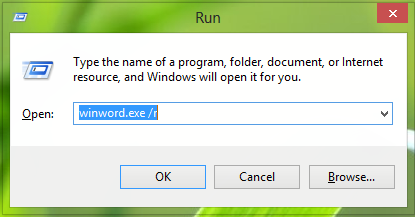
У горњој команди, /r део приморава да се поново региструје Ворд(Word) у конфигурацији Виндовс Регистри(Windows Registry) и тако на крају решава проблем. Ако ова поправка не функционише, можете испробати алтернативу:
7] Исправка регистра
1. Притисните комбинацију тастера Windows Key + RРегедт32.еке(Regedt32.exe) у дијалог Покрени(Run) А и притисните Ентер(Enter) да бисте отворили уређивач регистра(Registry Editor) .
2. Дођите до следеће локације:
HKEY_CURRENT_USER\Software\Microsoft\Windows\CurrentVersion\Explorer\User Shell Folders
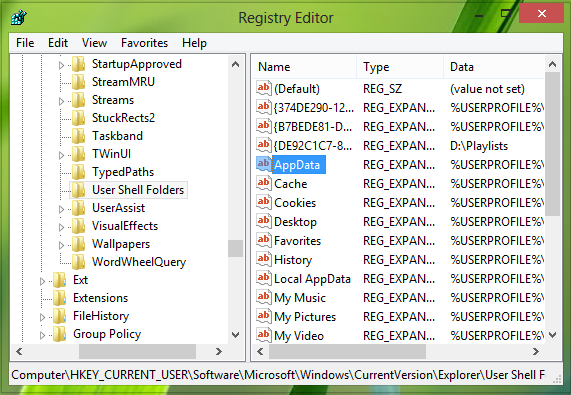
3. У десном окну ове локације потражите стринг са именом АппДата(AppData) и пажљиво посматрајте његове податке о вредности(Value data) . Подаци о вредности(Value data) за овај стринг, ако су промењени, довољно су способни да генеришу проблеме у вези са променљивом окружења. Зато вратите његове подразумеване податке о вредности(Value data) на ово:
%USERPROFILE%\AppData\Roaming
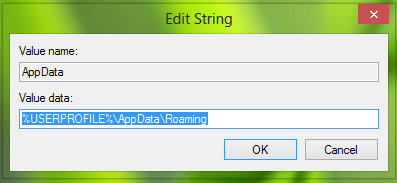
Кликните на ОК(OK) након уноса података о вредности(Value data) . Сада можете затворити уређивач регистра(Registry Editor) и поново покренути машину. Након поновног покретања, почните поново да користите Ворд(Word) и приметићете да је проблем већ решен.
Повезано(Related) : Оутлоок није могао да креира радну датотеку, проверите привремену променљиву окружења .
Како да поправим Ворд(Word) не може да креира радну датотеку?
Постоје две ствари које можете да урадите да бисте решили овај проблем. Прво(First) , можете поново регистровати све Ворд(Word) датотеке на рачунару. Друго, можете користити метод уређивача регистра(Registry Editor) који је наведен у горе поменутом водичу. Без обзира да(Whether) ли добијете ову грешку у старијој или најновијој верзији система Оффице(Office) , можете користити ове исправке да бисте се решили овог проблема.
Како да поправите Ворд(Word) не може да сачува или креира ову датотеку?
Ако Ворд(Word) не може да сачува или креира датотеку у Windows 11/10 , морате да проверите дозволу свог налога. Ако ваш налог нема дозволу да креира нову датотеку или сачува постојећу, можда ћете добити ову грешку у програму Ворд(Word) .
Hope this helps!
НАПОМЕНА:(NOTE:) Прочитајте и белин коментар испод.
Related posts
Како додати Виндовс ПАТХ променљиву окружења
Како да користите предлоге за преписивање у апликацији Ворд за веб
Екцел, Ворд или ПоверПоинт нису могли да се покрену последњи пут
Како да направите брошуру или књигу помоћу програма Мицрософт Ворд
Како искључити ознаке пасуса у Мицрософт Ворд-у
Како издвојити адресе е-поште из Ворд документа
Како користити Мицрософт Едитор за проверу граматике и правописа
Уклоните позадину слике помоћу програма Мицрософт Ворд
Како упоредити два Ворд документа и истаћи разлике
Како претворити табелу у текст и текст у табелу у Ворд-у
Како покренути Ворд, Екцел, ПоверПоинт, Оутлоок у безбедном режиму
Како направити летак у Мицрософт Ворд-у
Како уметнути водени жиг у Ворд документ
Претворите Ворд документе у ЈПГ користећи Батцх Ворд у ЈПГ Цонвертер
Како направити висећу увлаку у Мицрософт Ворд-у и Гоогле документима
Најбољи шаблони фактура за Ворд Онлине за бесплатно креирање пословних фактура
Како претражити шаблоне на мрежи у Мицрософт Ворд-у
Како направити падајућу листу у Ворд-у
Како спојити Ворд документе
Како уклонити све преломе одељака у Ворд-у одједном
